HL-L9310CDW
Preguntas frecuentes y Solución de problemas |

HL-L9310CDW
Fecha: 23/12/2019 ID: faq00002943_000
No puedo imprimir o escanear al utilizar iPrint&Scan de Brother desde mi dispositivo móvil Teléfono Windows
El respaldo de la aplicación iPrint&Scan de Brother para el Teléfono Windows ha terminado.
Usted puede imprimir sus imágenes (JPEG, PNG) desde la foto o desde su cámara. Además, usted puede escanear desde la superficie de vidrio o, en ciertos modelos, desde el alimentador automático de documentos de su máquina Brother. No todos los modelos respaldan la función de escaneo.
Para imprimir utilizando la aplicación iPrint&Scan de Brother, usted debe asegurarse que la máquina Brother está conectada a la misma red inalámbrica que el dispositivo móvil Teléfono Windows. La máquina puede estar conectada de forma inalámbrica o por medio de una conexión de red cableada a un punto de acceso inalámbrico. (El tipo de conexión disponible varía según el modelo).
Por favor siga los pasos a continuación para conectar la máquina Brother a su red.
NOTA: Las ilustraciones e instrucciones podrían variar dependiendo de la versión de la aplicación que está utilizando. Le recomendamos usar la versión más reciente para aprovechar todas las funciones respaldadas.
- Asegúrese que su máquina Brother está encendida y que no existen mensajes de error en la máquina. Si existe un mensaje de error, necesitará solucionarlo para eliminar ese mensaje en particular.
-
Asegúrese que la aplicación iPrint&Scan de Brother haya sido instalada en su dispositivo. De no estar instalada, por favor visite la Tienda Microsoft para descargar iPrint&Scan de Brother.

- Su dispositivo móvil debe ser conectado a la misma red de infraestructura inalámbrica a la cual se encuentra conectada la máquina Brother. No podrá utilizar esta función mientras está conectado a través de 3G/4G. Para asistencia con la conexión de su dispositivo móvil Teléfono Windows a su red, por favor consulte la documentación de su dispositivo móvil.
- Muestre la lista de aplicaciones de su dispositivo móvil y toque el ícono de iPrint&Scan de Brother.
- Seleccione una opción de Impresión o de Escaneo y siga los pasos.
-
Una vez aparezcan en pantalla las Configuraciones de Impresión o de Escaneo, asegúrese que su máquina es seleccionada.
- Si su máquina es seleccionada, proceda al PASO 9.
- Si una máquina diferente es seleccionada o si aparece el mensaje Dispositivo No Seleccionado ("Device Is Not Selected"), asegúrese que su máquina está encendida y luego toque Impresora ("Printer") o Escáner ("Scanner"). Proceda al PASO 7.
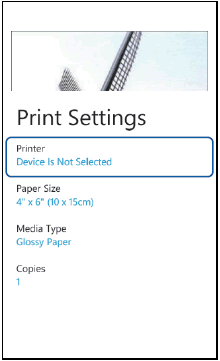
-
La aplicación buscará su red y mostrará una lista de máquinas disponibles.
-
Siga uno de los pasos a continuación:
- Si su máquina se muestra en la lista, toque su máquina. Proceda al PASO 9.
- Si su máquina no se muestra en la lista, usted podría encontrar su máquina al tocar y luego ingresar la dirección "IP" de su máquina. Usted puede localizar la dirección "IP" de su máquina en la Lista de Configuración de la Red.
y luego ingresar la dirección "IP" de su máquina. Usted puede localizar la dirección "IP" de su máquina en la Lista de Configuración de la Red.
Haga clic aquí para ver detalles sobre cómo imprimir la Lista de Configuración de la Red.
- Asegúrese que la máquina Brother se encuentra en la misma red que el dispositivo móvil Teléfono Windows.
- Apague y encienda su dispositivo móvil y busque la máquina otra vez. Debe esperar unos minutos hasta que aparezca la máquina.
- Apague y encienda su máquina Brother y busque otra vez. Debe esperar unos minutos hasta que aparezca la máquina.
- Si aun así le resulta imposible localizar la máquina Brother, desinstale y vuelva a instalar la aplicación iPrint&Scan de Brother desde la Tienda Microsoft. Si necesita ayuda para volver a instalar la aplicación, por favor consulte la documentación de su dispositivo móvil para asistencia.
DCP-1617NW, DCP-375CW, DCP-395CN, DCP-585CW, DCP-7055W, DCP-7065DN, DCP-8065DN, DCP-8080DN, DCP-8085DN, DCP-8150DN, DCP-8155DN, DCP-9020CDN, DCP-9040CN, DCP-9045CDN, DCP-J105, DCP-J140W, DCP-J152W, DCP-L2540DW, DCP-L2551DW, DCP-L5500DN, DCP-L5600DN, DCP-L5650DN, DCP-L6600DW, DCP-T500W, DCP-T510W, DCP-T700W, DCP-T710W, HL-1212W, HL-2135W, HL-2270DW, HL-3070CW, HL-3075CW, HL-3170CDW, HL-4050CDN, HL-4150CDN, HL-4570CDW, HL-4570CDWT, HL-5350DN, HL-5370DW/HL-5370DWT, HL-5450DN, HL-5470DW, HL-6180DW, HL-L2340DW, HL-L2360DW, HL-L5100DN, HL-L5200DW(T), HL-L6200DW(T), HL-L6250DW, HL-L6300DW, HL-L6400DW(T), HL-L8350CDW, HL-L8360CDW(T), HL-L9310CDW, MFC-255CW, MFC-295CN, MFC-490CW, MFC-495CW, MFC-5490CN, MFC-5890CN, MFC-5895CW, MFC-6490CW, MFC-6890CDW, MFC-7360N, MFC-7460DN, MFC-7840W, MFC-7860DW, MFC-790CW, MFC-795CW, MFC-8460N, MFC-8480DN, MFC-8710DW, MFC-8860DN, MFC-8870DW, MFC-8890DW, MFC-8910DW, MFC-8950DW, MFC-9010CN, MFC-9120CN, MFC-9125CN, MFC-9130CW, MFC-9320CW, MFC-9325CW, MFC-9330CDW, MFC-9440CN, MFC-9450CDN, MFC-9460CDN, MFC-9560CDW, MFC-9840CDW, MFC-990CW, MFC-9970CDW, MFC-J200, MFC-J265W, MFC-J270W, MFC-J280W, MFC-J285DW, MFC-J410W, MFC-J415W, MFC-J430W, MFC-J4310DW, MFC-J4420DW, MFC-J4510DW, MFC-J4620DW, MFC-J470DW, MFC-J4710DW, MFC-J497DW, MFC-J5330DW, MFC-J5620DW, MFC-J5910DW, MFC-J615W, MFC-J625DW, MFC-J630W, MFC-J6510DW, MFC-J6530DW, MFC-J6710DW, MFC-J6720DW, MFC-J6730DW, MFC-J6910DW, MFC-J6920DW, MFC-J6930DW, MFC-J6935DW, MFC-J825DW, MFC-J870DW, MFC-L2700DW, MFC-L2710DW, MFC-L2720DW, MFC-L2740DW, MFC-L2750DW(XL), MFC-L5700DW, MFC-L5800DW, MFC-L5850DW, MFC-L5900DW, MFC-L6700DW, MFC-L6750DW, MFC-L6800DW, MFC-L6900DW, MFC-L8610CDW, MFC-L8850CDW, MFC-L8900CDW, MFC-L9550CDW, MFC-L9570CDW, MFC-T800W, MFC-T910DW
Si necesita asistencia, contáctese con el servicio al cliente de Brother:
Comentarios sobre el contenido
Observe que este formulario solo se utiliza para comentarios.